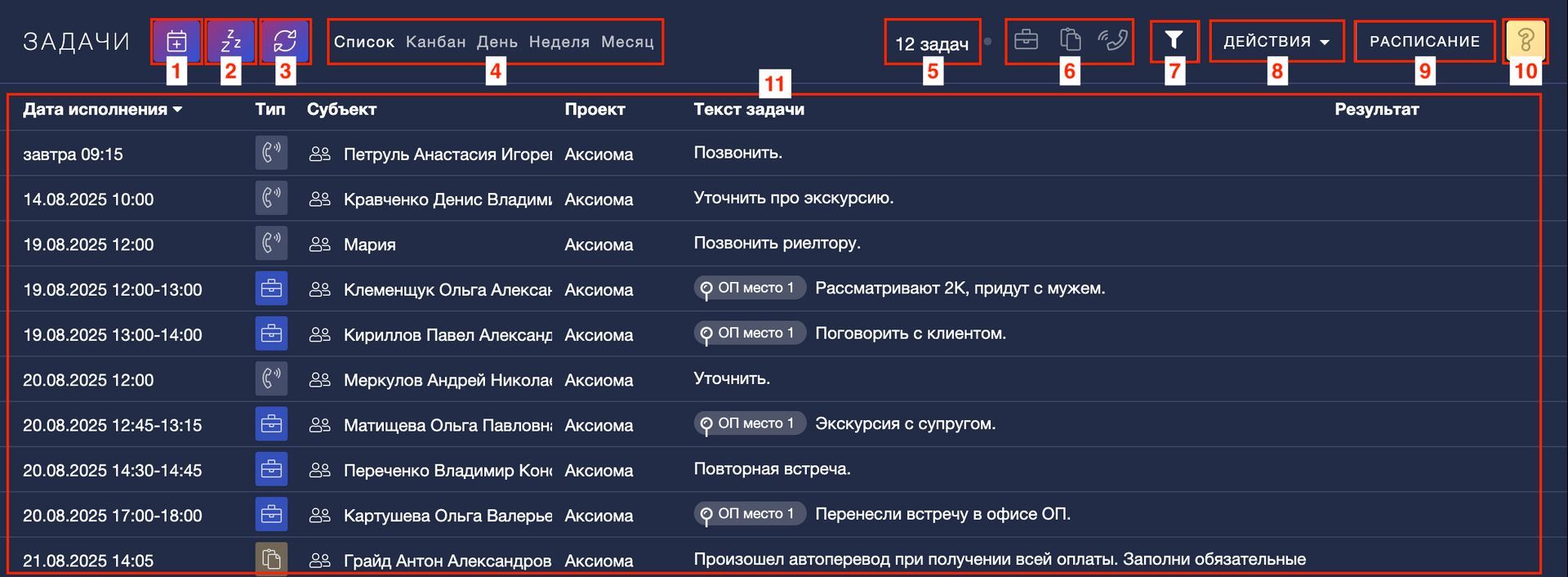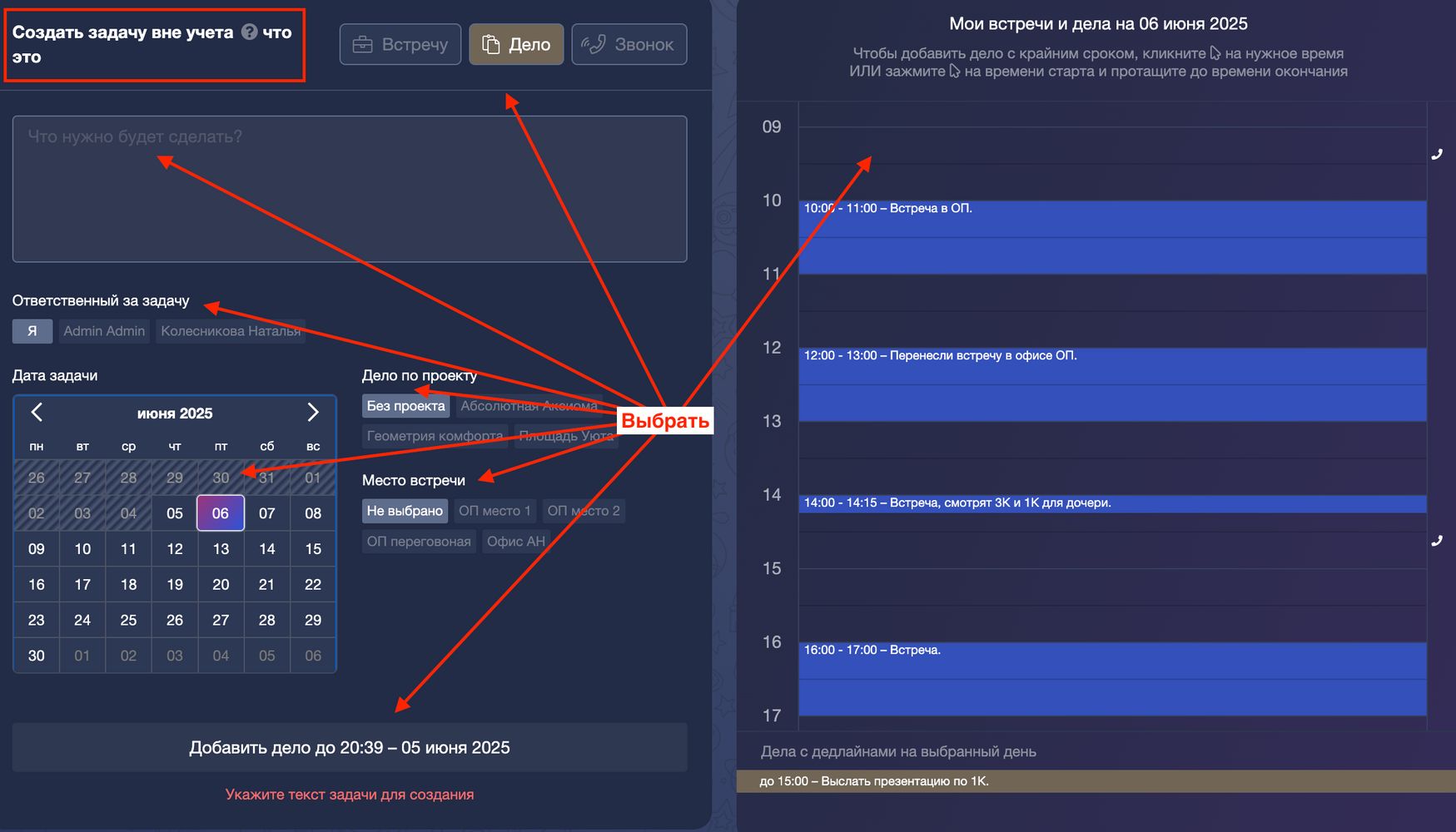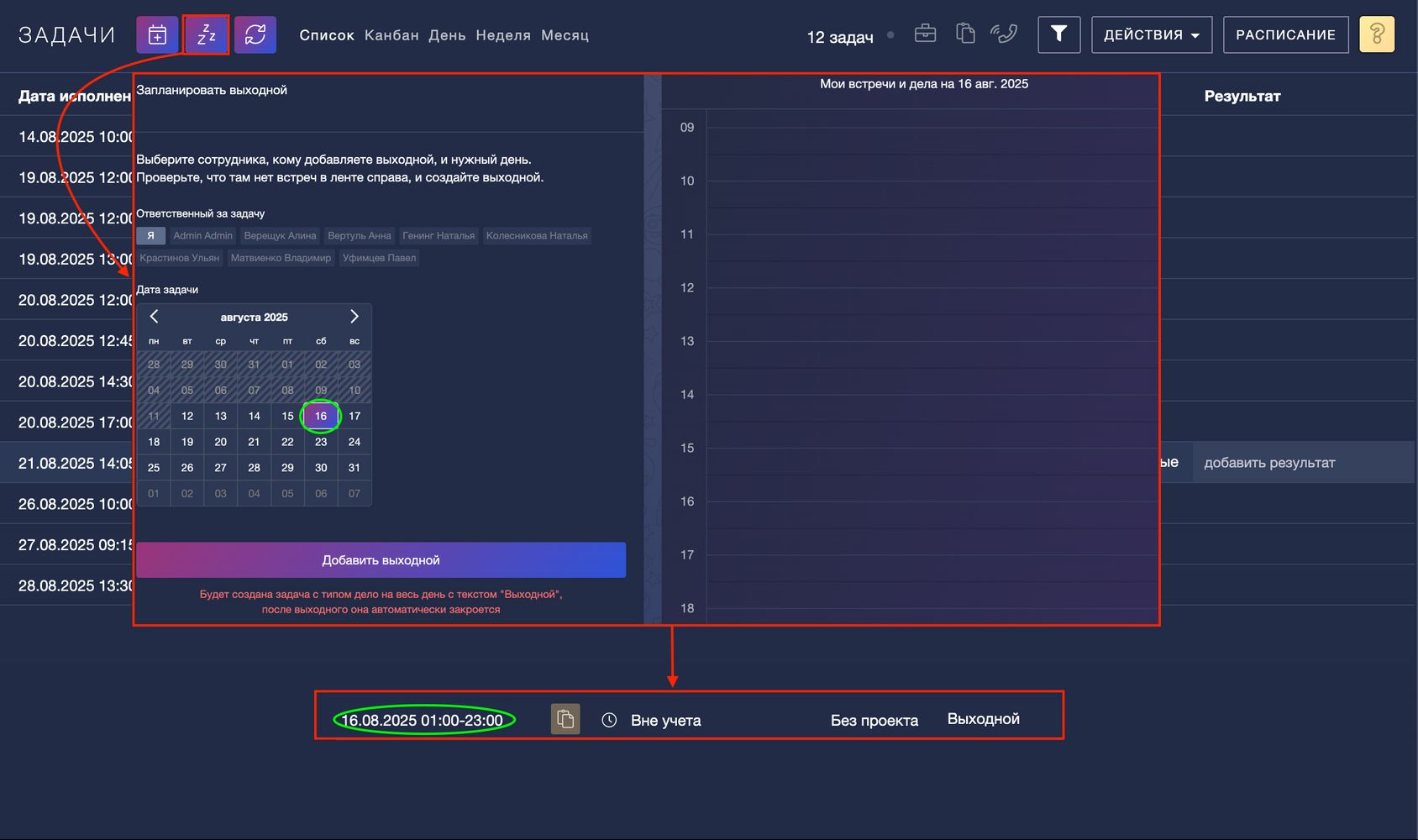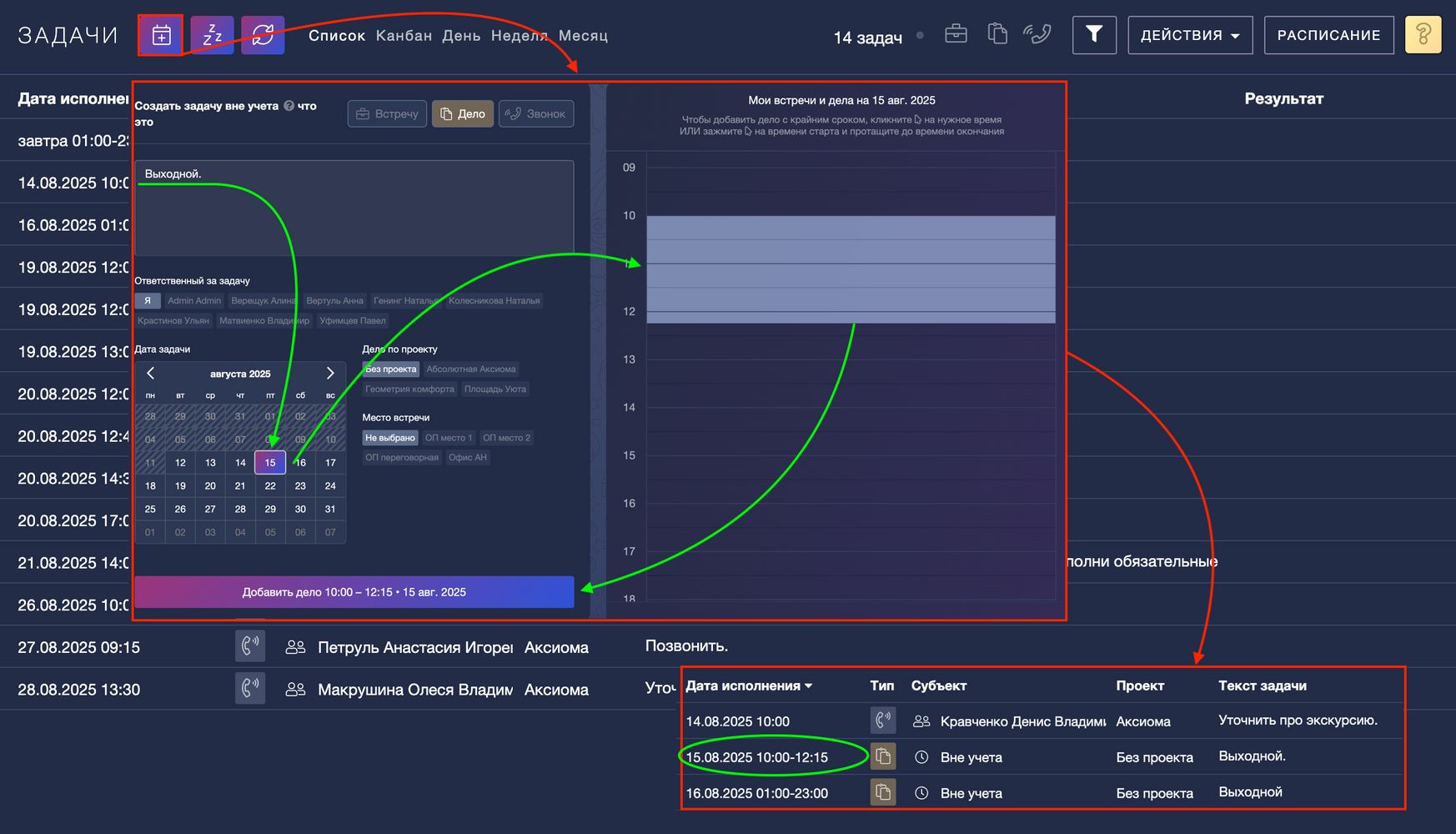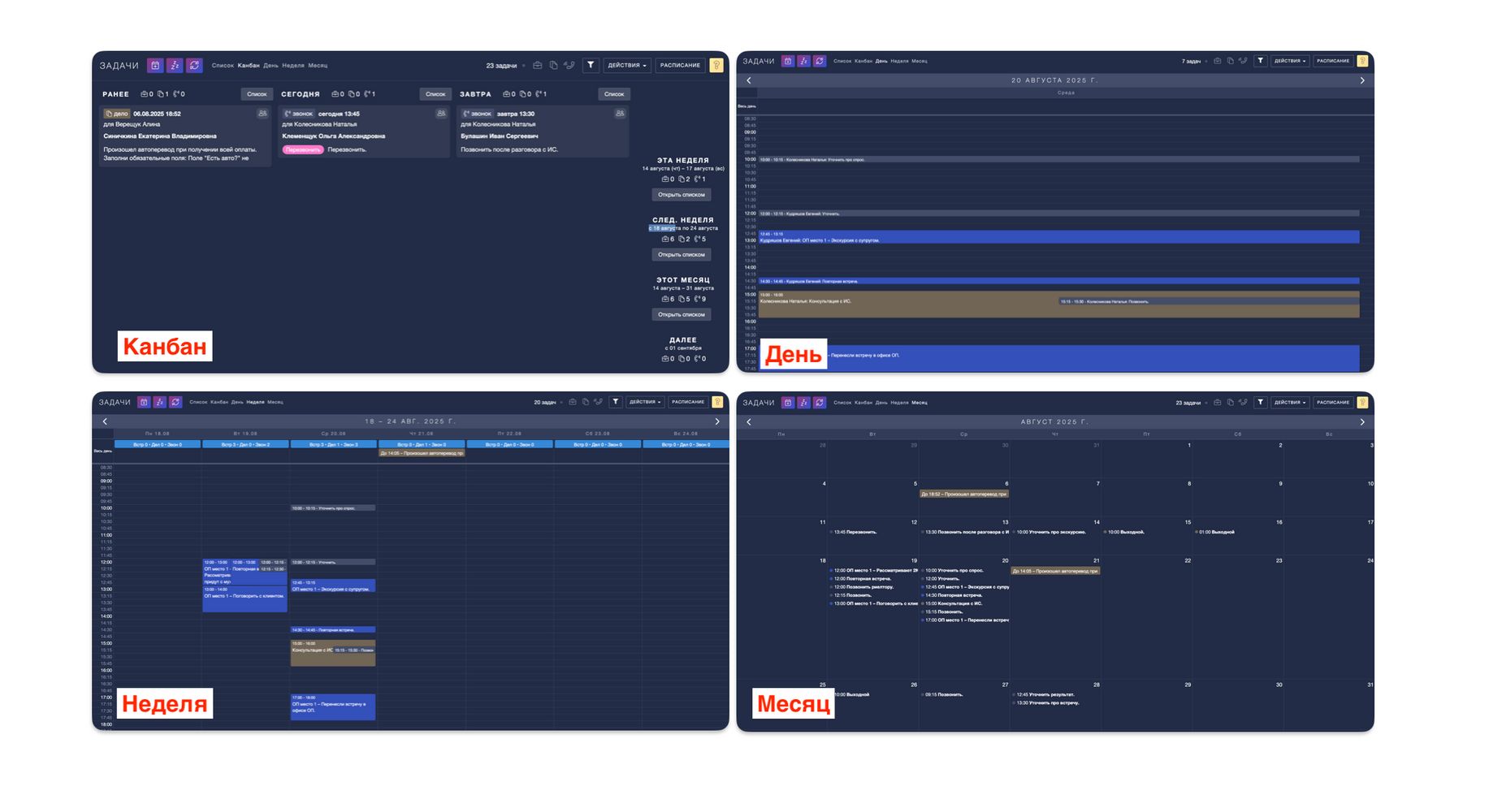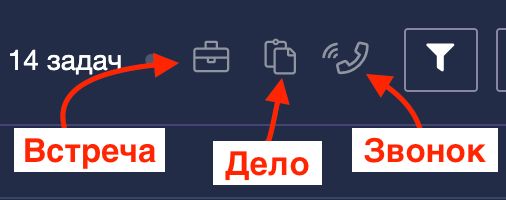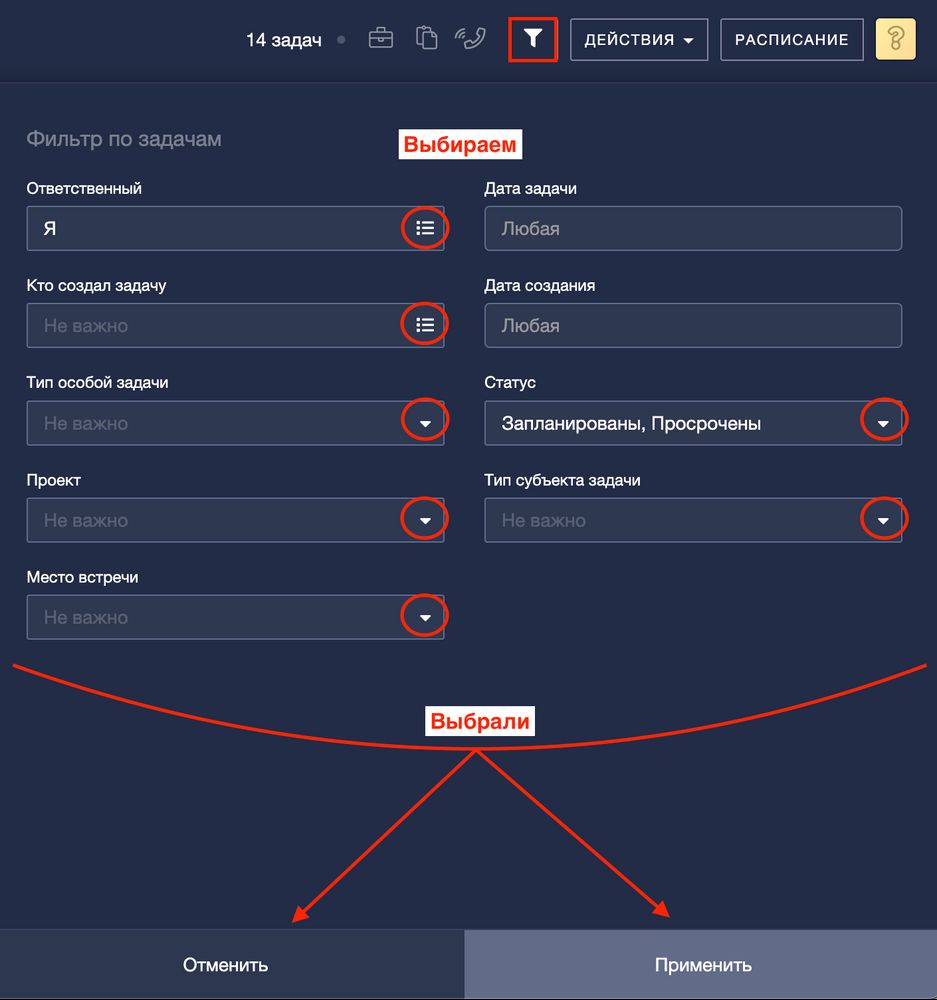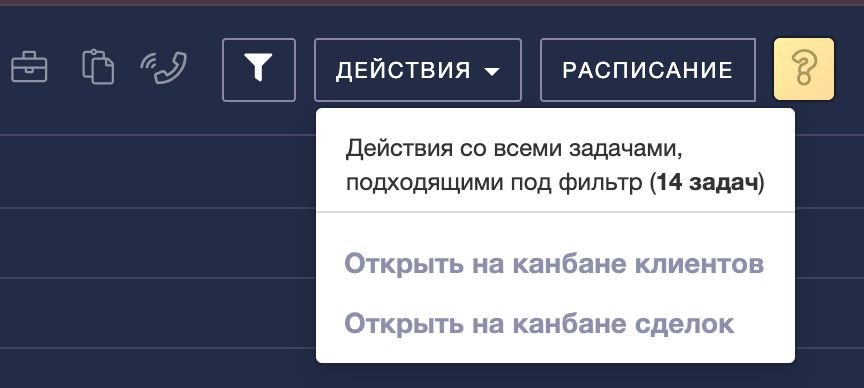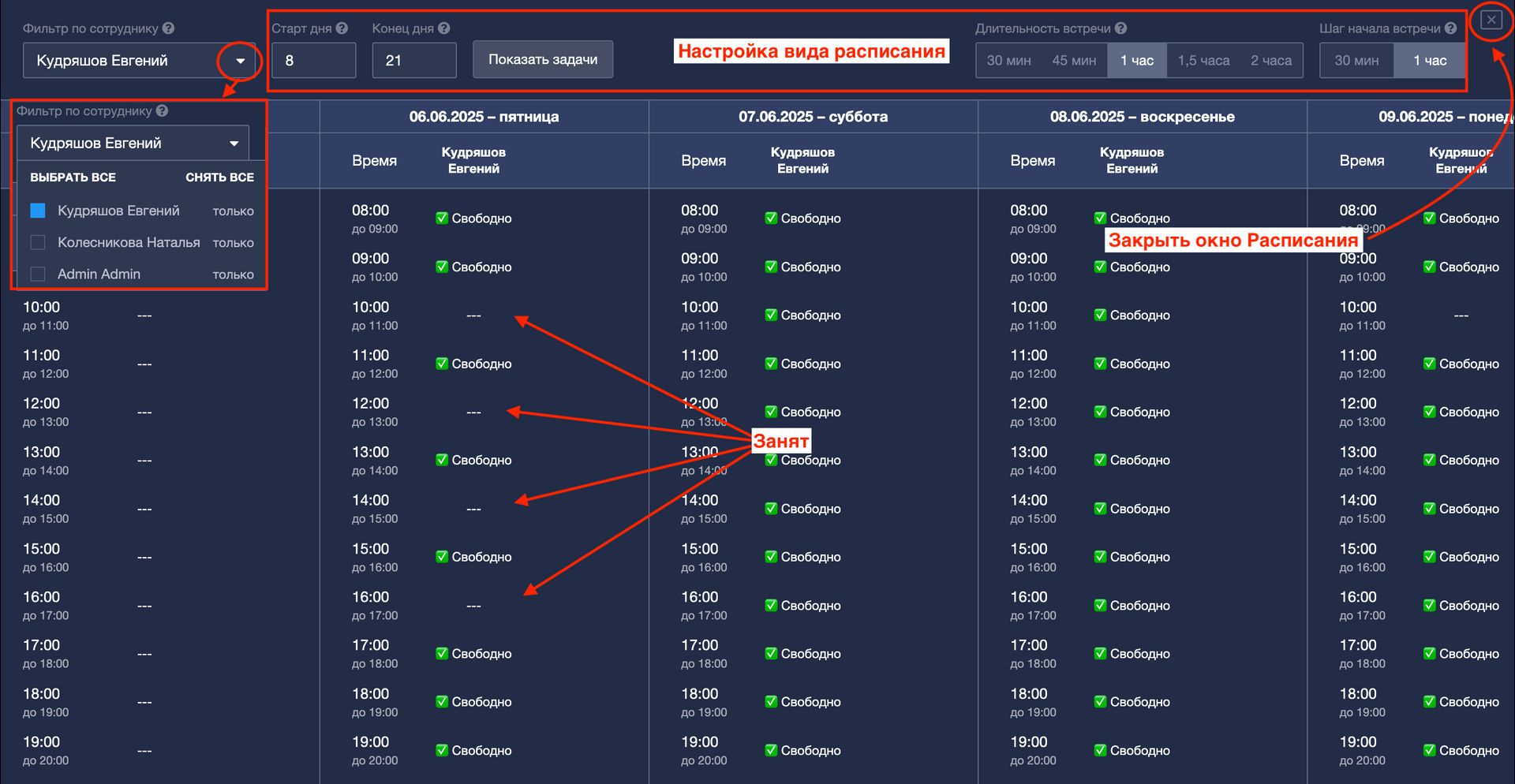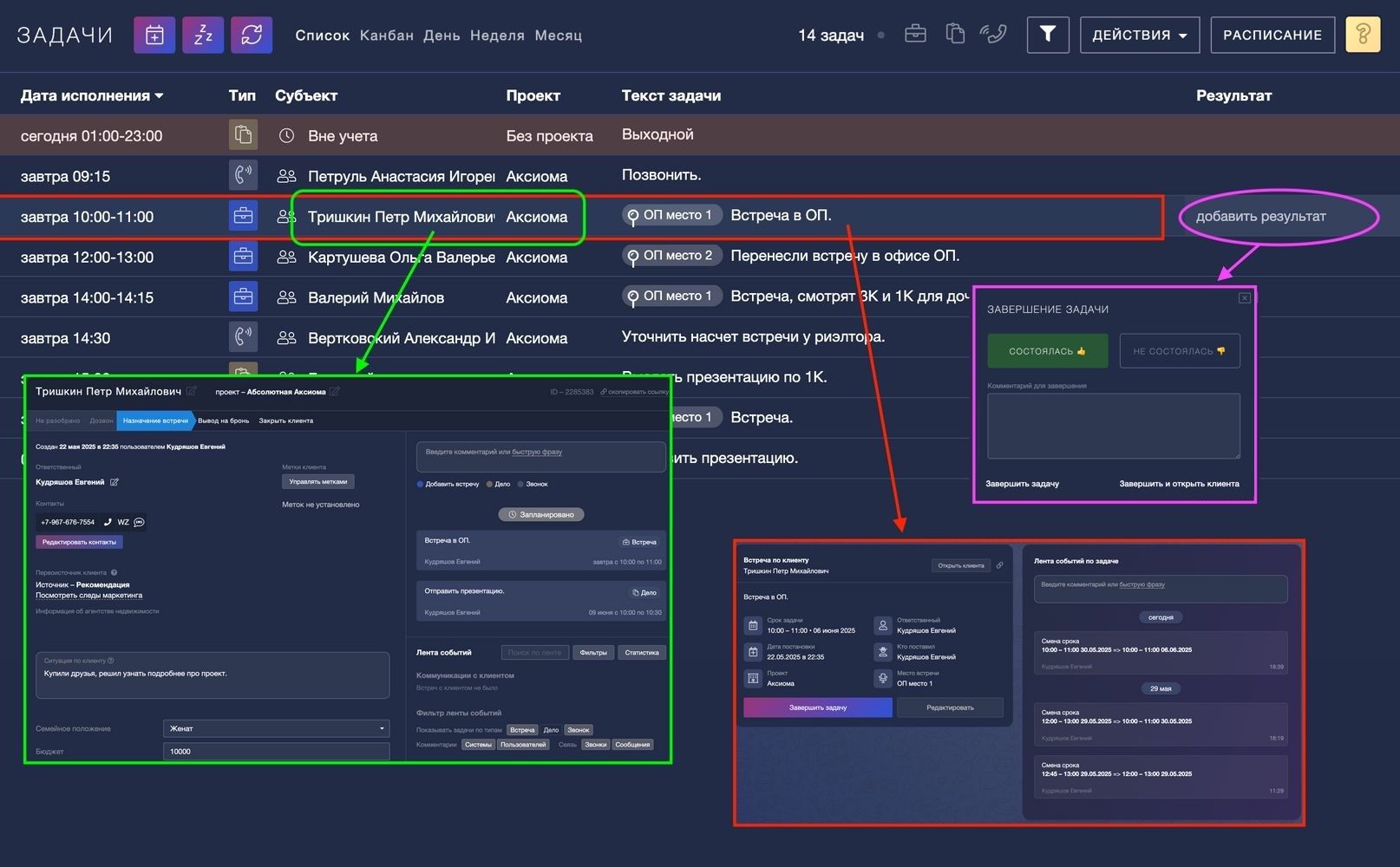Раздел ЗАДАЧИ
В этом разделе собраны все активные задачи: дела, звонки, встречи — и просроченные, и запланированные. Они дублируются из карточек клиентов и сделок и расположены в хронологическом порядке, даже в рамках одного дня. Удобно просматривать количество задач при планировании распорядка дня, недели, месяца — есть возможность оценить загруженность, может быть перераспределить нагрузку, наглядно увидеть где есть свободное время.
Теперь перейдем к возможностям раздела Задачи:
1. Добавить задачу
Напомним, что обычно вы создаете задачи в карточках клиентов и карточках сделок, то есть задача привязана, соответственно, к конкретному клиенту или сделке.
Но если есть рабочие моменты, не касающиеся клиентов и сделок, которые нужно зафиксировать, то эта кнопка то, что нужно — эти задачи идут вне учета. При нажатии на кнопку вам откроется стандартное окно создания задачи:
Это пригодится как для хозяйственных нужд (проверить оборудование в ОП/ довезти раздатку/ купить кофе в ОП и т.д.), так и для собственных рабочих задач.
Домопланер очень удобно использовать как рабочий ежедневник, где под рукой не только список дел, но и все клиенты, и сделки, и проекты, и возможность все это связать воедино.
Акцентируем ваше внимание на слове "рабочий" — помните, что все задачи свободны для просмотра всеми (если не настроено иное) и если вы не хотите делиться личным со всем коллективом, то лучше все же записывать в Домопланере только рабочие задачи.
2. Выходной
Обозначение ваших выходных, чтобы все — и коллеги, и КЦ, и руководство — видели и не ставили вам задачи на это время. Согласно настройкам системы вам достаточно выбрать только дату и нажать на кнопку "Добавить выходной" — и Домопланер создаст задачу типа Дело сроком на весь день и комментарием "Выходной":
Если же вам необходимо отметить только несколько часов, то создайте новую задачу вне учета типа "Дело" с комментарием "Выходной/отгул/доп.дни к отпуску и т.д." на желаемую дату и время:
3. Кнопка "Обновить"
Используйте ее время от времени и у вас всегда будет актуальная информация.
4. Вид поля задач
По умолчанию этот раздел всегда открывается в виде списка, но вы можете выбрать удобный для себя вариант вида: список, канбан, день, неделя, месяц.
Например, для активной работе более удобный вид "Список", для составления расписания на завтра — "День", для долгосрочного планирования планов — "Месяц" и т.д.
5. Быстрая статистика
Отражает общее количество задач.
6. Быстрая фильтрация
Группирует задачи по типам: встреча, дело, звонок.
Например, появилось свободное время и вы решили прозвонить клиентов, нажали на кнопку "трубка" и у вас остались в перечне все запланированные звонки.
7. Фильтр
Вы можете выбрать по параметрам какие задачи вам показать: по ответственному и кто создал, по дате создания и сроку задачи, по проекту, по статусу, по субъекту.
По умолчанию ответственный всегда стоит "Я", то есть вы, чтобы при переходе в этот раздел вы сразу видели все СВОИ задачи.
8. Действия
Действия со всеми карточками в списке. Возможны два варианта: открыть на канбане клиентов и канбане сделок.
Вы можете отфильтровать задачи по параметрам и открыть сразу карточками на канбанах. Применение таких действий удобно, например, при работе с определенным днем: отфильтровали задачи по параметрам, нажали на кнопку действия и Домопланер откроет на канбанах только эти карточки.
9. Расписание
Тут вы можете посмотреть не только свое расписание, но и расписание коллег.
Например, клиент хочет посмотреть другой ваш проект сегодня же, вам не надо звонить менеджеру на другом проекте — а то быстро ли возьмет трубку, или он может занят в этот момент и не может ответить — просто зашли в расписание конкретного менеджера, нашли свободное окно, через карточку клиента создали встречу — вуаля, вопрос оперативно решен.
10. Кнопка помощи
Нажмите и система откроет в новой вкладке ссылку на статью про этот раздел.
11. Поле задач
Тут располагаются сами задачи в хронологическом порядке и с обозначением главного: срок, тип, субъект, объект, тест задачи, результат. Но это не только перечень, каждая задача — это активный элемент с которым можно работать прямо здесь. При нажатии откроется окно задачи, где вы можете внести результат, закрыть задачу, переставить срок, изменить ответственного, место и т.д.
Интересное есть при виде "Список":
Можно кликнуть на наименование клиента — откроется окно карточки клиента/сделки, удобно в случае, когда нужно вспомнить ситуацию по клиенту/сделке или добавить еще одну задачу.
Если нажать в любое другое место — откроется окно задачи, где можно ее редактировать/закрыть, посмотреть историю по задаче.
А если вы помните и клиента, и ситуацию, и нужно просто зафиксировать результат, то кликните на "добавить результат".